Petunjuk Pengguna Apple Watch
- Selamat Datang
- Apa yang baru
-
- App di Apple Watch
- Membuka app
- Mengetahui waktu
- Ikon status
- Melihat dan merespons pemberitahuan
- Membisukan pemberitahuan dengan cepat menggunakan gerakan
- Mengheningkan pemberitahuan untuk jangka waktu lama
- Melihat widget di Smart Stack
- Menggunakan ketuk dua kali untuk tindakan umum
- Menggunakan tombol Tindakan
- Memasukkan teks
- Berlari dengan Apple Watch
-
- Alarm
- Buku Audio
- Oksigen Darah
- Kalkulator
- Kalender
- Remote Kamera
- EKG
- Pengobatan
- Memoji
- Pengenalan Musik
- News
- Sedang Diputar
- Remote
- Pintasan
- Sirene
- Saham
- Stopwatch
- Gelombang
- Timer
- Menggunakan app Kiat
- Terjemahkan
- Tanda Vital
- Memo Suara
- Walkie-Talkie
- Jam Dunia
-
- Informasi penting mengenai keselamatan
- Informasi penting mengenai penanganan
- Modifikasi tidak sah watchOS
- Informasi perawatan tali
- Pernyataan kepatuhan FCC
- Pernyataan kepatuhan ISED Kanada
- Informasi Ultra Wideband
- Informasi Laser Kelas 1
- Informasi mengenai pembuangan dan pendaurulangan
- Apple dan lingkungan
- Hak cipta dan merek dagang
Mendapatkan app di App Store di Apple Watch
Apple Watch meliputi app untuk berbagai tugas komunikasi, kesehatan, kebugaran, dan pencatatan waktu. Anda juga dapat memilih untuk menginstal app pihak ketiga yang Anda miliki di iPhone dan mendapatkan app baru dari App Store.
Menjelajahi dan menemukan app
Buka app App Store
 di Apple Watch Anda.
di Apple Watch Anda.Lakukan salah satu hal berikut ini:
Menelusuri app dan koleksi: Gulir ke bawah atau putar Digital Crown.
Mencari: Ketuk
 , masukkan apa yang Anda cari, lalu ketuk Cari. Anda dapat mencari menurut nama app, kategori, pengembang, dan lainnya.
, masukkan apa yang Anda cari, lalu ketuk Cari. Anda dapat mencari menurut nama app, kategori, pengembang, dan lainnya.
Mendapatkan informasi mengenai app
Buka app App Store
 di Apple Watch Anda.
di Apple Watch Anda.Ketuk nama atau ikon app untuk melihat detail berikut:
Tangkapan layar atau pratinjau
Penilaian dan ulasan
Acara dan penawaran di app
Pengembang
Dukungan Game Center dan Keluarga Berbagi
Fitur aksesibilitas yang didukung
Informasi privasi
Informasi lainnya—seperti ukuran file, kompatibilitas dengan perangkat Apple lainnya, bahasa yang didukung, dan batas umur
Membeli dan mengunduh app
Catatan: Saat menggunakan Apple Watch dengan layanan seluler, biaya data seluler dapat dikenakan.
Buka app App Store
 di Apple Watch Anda.
di Apple Watch Anda.Navigasi ke app yang Anda inginkan, lalu ketuk Dapatkan (jika app gratis) atau harganya.
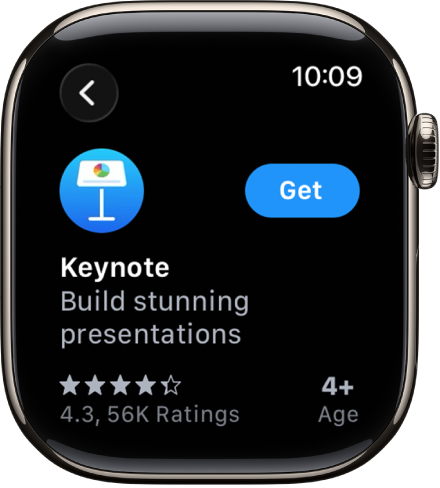
Jika Anda melihat
 alih-alih harga, itu berarti Anda telah membeli app tersebut dan dapat mengunduhnya lagi tanpa biaya. Sebagian app mengharuskan Anda untuk memiliki versi iOS dari app tersebut di iPhone Anda.
alih-alih harga, itu berarti Anda telah membeli app tersebut dan dapat mengunduhnya lagi tanpa biaya. Sebagian app mengharuskan Anda untuk memiliki versi iOS dari app tersebut di iPhone Anda.Klik tombol samping dua kali untuk menyelesaikan pembelian Anda.
Pembelian dilakukan dengan metode pembayaran yang dikaitkan dengan Akun Apple Anda. Lihat artikel Dukungan Apple Jika Anda perlu mengubah atau memperbarui metode pembayaran Akun Apple Anda.
Menginstal app yang telah Anda miliki di iPhone
Secara default, Apple Watch secara otomatis menginstal versi app iPhone yang kompatibel dengan jam (jika tersedia). Untuk menginstal app tertentu secara manual, lakukan hal berikut:
Buka app Apple Watch
 di iPhone Anda.
di iPhone Anda.Ketuk Apple Watch Saya, ketuk Umum, lalu matikan Penginstalan App Otomatis.
Ketuk Apple Watch Saya, lalu gulir ke bawah ke App yang Tersedia.
Ketuk Instal di samping app yang ingin Anda instal.
Melihat riwayat pembelian Anda
Buka app App Store
 di Apple Watch Anda.
di Apple Watch Anda.Gulir ke bagian bawah, ketuk Akun, lalu ketuk Dibeli.